Одно из самых заметных отличий между Windows и OS X для начинающего пользователя — несколько необычное контекстное меню на Мас. На PC есть три команды — Вырезать, Копировать и Вставить, на «маках» первая из перечисленных отсутствует. Что делать?

Подписаться на Яблык в Telegram — только полезные инструкции для пользователей iPhone, iPad и Mac t.me/yablykworld.
Инструкция по использованию аналога функции Вырезать в OS X Finder:
1. Кликните по нужному файлу правой кнопкой мыши и нажмите на Скопировать.
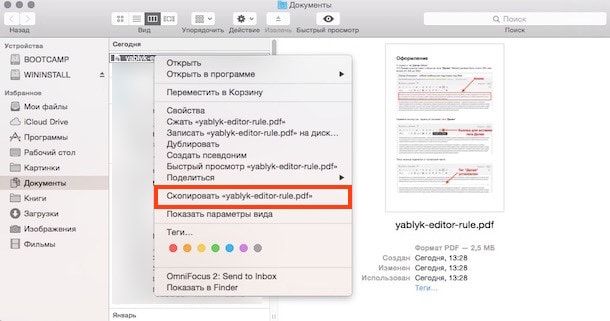
2. Зайдите в папку, в которую хотите перенести файл, кликните правой кнопкой мыши и зажмите клавишу ⌥Option (Alt). Надпись Вставить объект прямо на ваших глазах изменится на Переместить объект сюда. Выберите данный вариант.
Файл будет перенесен из предыдущего места хранения в новое. При этом никаких «дублей» создано не будет.
Ту же процедуру можно проделать и при помощи клавиатурной команды. Для копирования используйте ⌘Cmd + C, для переноса файла — ⌘Cmd + ⌥Option (Alt) + V.
XtraFinder
Для тех, кому по-прежнему не хватает контекстных команд из Windows, есть специальный Finder-плагин под названием XtraFinder. Он доступен для загрузки совершенно бесплатно. Главная особенность — добавление команд контекстного меню Windows Вырезать и Вставить в контекстное меню OS X.
1. Скачайте и установите XtraFinder для OS X.
2. Запустите программу (через раздел Finder Программы).
3. Во вкладке Особенности поставьте галочку напротив пункта Копировать и вставить.
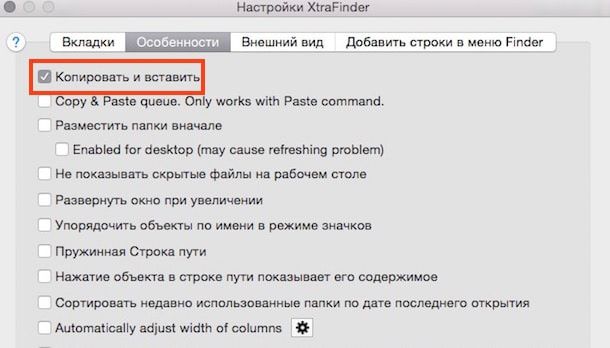 Сравните — контекстное меню Finder до и после работы с XtraFinder:
Сравните — контекстное меню Finder до и после работы с XtraFinder:
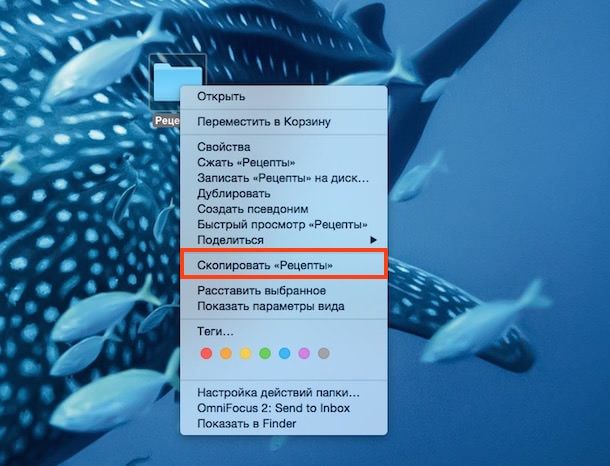
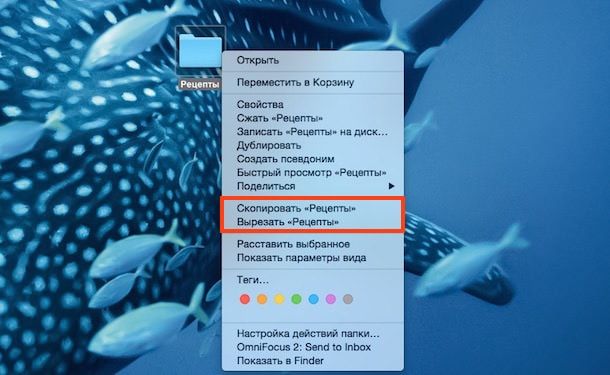
Смотрите также:

